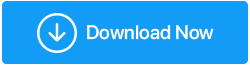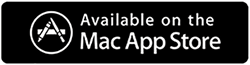Mac'te RAR Dosyaları Nasıl Açılır ve Çıkarılır
Yayınlanan: 2022-01-18Dosyalar genellikle dünya çapında ağa gönderilmeden önce sıkıştırılır. İster büyük dosyaları e-posta eki olarak gönderin, ister yazılımda olduğu gibi bir paketin dosyalarını çıkarın, RAR en popüler seçeneklerden biridir. Ancak, Windows'tan farklı olarak, macOS kullanıcıları genellikle .rar dosyalarının Mac'te nasıl açılacağı ikilemiyle uğraşır. Bu gönderide, Mac'te .rar dosyalarını açmanın ve açmanın en iyi yollarından bazılarına bakacağız.
Sonunda, kullanıcıların .rar dosyalarıyla ilgili sık sorulan bazı sorularına da göz atacağız.
Ayrıca Okuyun: En İyi Ücretsiz WinZip Alternatifleri
RAR dosyaları nelerdir?
Bir RAR dosyası, Roshal Archive Compressed dosyası anlamına gelir. Birden fazla dosya içeren ve açılması için bir yardımcı programa ihtiyaç duyan bir veri kabıdır. Belgeleri, görüntüleri, .exe dosyalarını (herhangi bir yazılım programında olduğu gibi) veya bu konudaki diğer dosyaları saklayabilirsiniz. Bazı RAR dosyaları olduğu gibi çıkarılabilirken, diğerleri parola korumalıdır.
Bir senaryoya bakalım -
Yakın zamanda Mac'imi biçimlendirdim ve bazı önemli resimleri, yazılımları ve belgeleri bilmeden sildim. Neyse ki, bir meslektaşım da aynı dosyalara sahipti. Dosyaları benimle paylaşmasını istedim. Bu dosyaları RAR formatında sıkıştırdı ve bana e-posta attı. Şimdi RAR dosyalarını Mac'te açmanın yollarını arıyorum. Lütfen bir tane önerin.
MacOS'ta RAR Dosyalarını Açmanın veya Açmanın En İyi Yolları?
– Mac .rar'ı Çevrimiçi Çıkarın
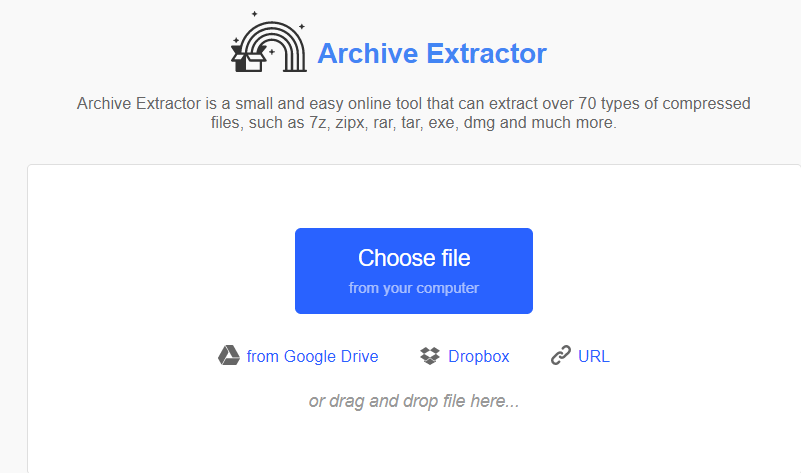
İlk önce, Mac'te RAR dosyalarını ayıklayan .rar dosyalarını Mac'te çıkarmanın kolay bir yolunu ele alalım. Bu yöntem için ekstra bir kuruş harcamanıza gerek kalmayacak ve hareket halindeyken bile bu yöntemi uygulayabileceksiniz. Buradaki dezavantaj, RAR dosyalarının çevrimiçi olarak ayıklanması ve açılmasının, birkaç arşivi çıkarmayı hedeflediğinizde yararlı olabileceğini kanıtlayabilmesidir. Örneğin Archive Extractor , .rar dosyalarını çıkarmanın harika bir yoludur. En basit yol, önce web sitesine gitmek ve ardından dosyayı Mac'teki bir konumdan sürükleyip bırakmaktır ve birkaç dakika içinde dosyanızı arşivden çıkarabilirsiniz.
Archive Extractor, zipx, rar, 7z, tar, dmg, exe ve diğerleri gibi 70 tür sıkıştırılmış dosyayı çıkarabilir.
– Mac için Üçüncü Taraf Unarchiver Kullanın
Mac'te RAR dosyalarını çıkarmak ve açmak için üçüncü taraf bir arşivden çıkarma yardımcı programını kullanabilirsiniz. Bazı seçenekler arıyorsanız, Mac için en iyi arşivleyicilerin ve arşivleyicilerin bir listesini burada bulabilirsiniz. Mac için en iyi ve en çok önerilen arşivden çıkarma yardımcı programlarından biri olan Cisdem Unarchiver yardımıyla RAR dosyalarını Mac'te nasıl açabileceğinizi gösterelim. Özelliklerini zaten yukarıda belirtilen bağlantıda listeledik. RAR dosyalarını Cisdem Unarchiver kullanarak Mac'te açmak için –
1. Cisdem Unarchiver'ı indirin, çalıştırın ve kurun
2. Menü çubuğundan + Ekle düğmesine tıklayın. Artık tüm RAR dosyalarınızı sol taraftaki pencerede görebilirsiniz.
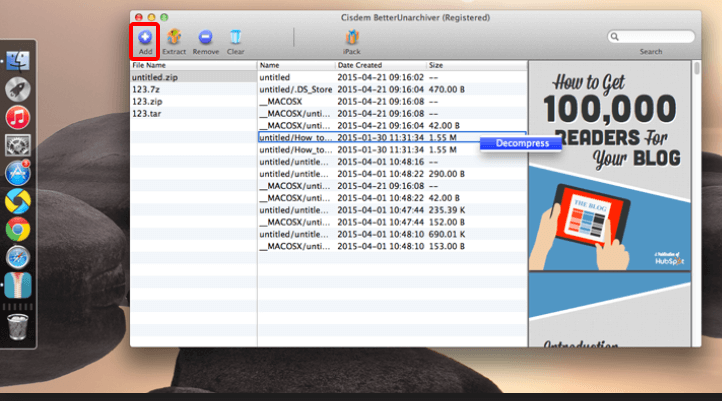
3. Basitçe bir RAR dosyasına tıklayın, içeriği sağ tarafta listelenecek ve onları önizleyebilirsiniz.
4. Arşivden çıkarmak için dosyaya tıklayın ve ardından üstten Çıkart düğmesine tıklayın.
Kolay değil mi? Artık tüm dosyalara kolayca erişebileceğiniz istediğiniz yerden çıkartılmış olacaksınız. Cisdem Unarchiver, Mac için hem ücretsiz hem de ücretli bir RAR çıkarıcı olarak mevcuttur.

– Mac'te .rar Dosyalarını Çıkarmak İçin Terminali Kullanın
Bu adım, Terminal ile çalışmaktan hoşlanan ve komut satırından kolayca haberdar olmayan macOS kullanıcıları içindir.
Her şeyden önce, CMD+Space tuş kombinasyonuna basarak terminali çalıştırın ve ardından xcode-select –install komutunu girerek Terminalinize geliştirici araçları ekleyin.
Şimdi, paket yöneticisini Homebrew'dan yükleyin.
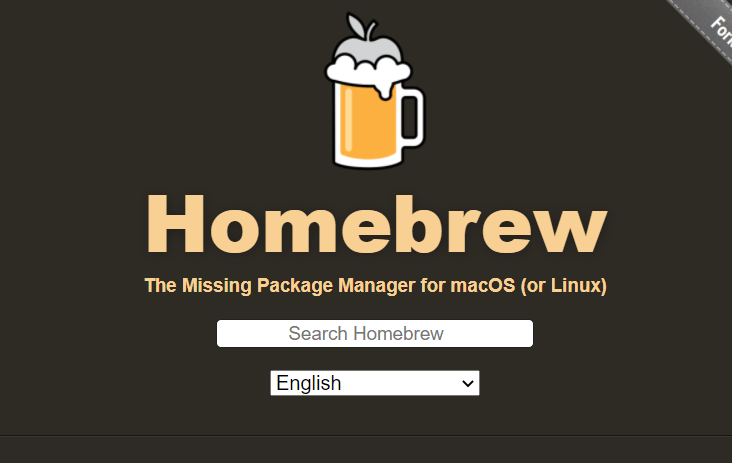
Bu gönderiyi yazarken, kurulum komutu – /bin/bash -c “$(curl -fsSL https://raw.githubusercontent.com/Homebrew/install/HEAD/install.sh )” şeklindedir.
Resmi web sitesinde bulunan komutu kopyalayıp yapıştırmanızı şiddetle tavsiye ederiz. Ardından, unarchiver yardımcı programını kurmak için bu komutu girin-
demlemek unrar yükleyin
Unarchiver öğesi yüklendikten sonra unrar yazın. Ardından, paketini açmak veya açmak istediğiniz RAR dosyası için klasörünüzü bulun ve ardından onu terminale sürükleyip bırakın. Sıkıştırılmamış RAR dosyaları, Mac'inizin kullanıcı klasöründe bulunacaktır.
Sıkça Sorulan Sorular
Mac İçin En İyi RAR Çıkarıcı ve Fermuar Hangisi?
Blogda Cisdem Unarchiver gibi en iyi RAR çıkarıcılardan bazılarını zaten listeledik. Başka bir RAR çıkarma aracı kullanıyorsanız ve bunun daha zengin özelliklere sahip olduğunu düşünüyorsanız, üretkenliklerini artırabilmeleri için bunu diğer okuyucularla paylaşın.
RAR Dosyaları Güvenli mi?
RAR dosyaları tıpkı diğer arşivler gibidir. Güvenli olmayan ve yetkisiz bir web sitesinden indirmediğiniz sürece, indirdiğiniz dosyanın güvenli olduğundan emin olabilirsiniz. Yukarıda bahsettiğimiz yöntemlerden birini kullanarak Mac'te bir RAR dosyasını daha güvenli bir şekilde açabilirsiniz.
Mac'te Bir RAR Dosyasını ZIPlayabilir miyim?
Çoğu arşivleyici aynı zamanda sıkıştırma araçları olarak da kullanılır. Örneğin, arşivleri hem sıkıştırmak hem de açmak için Cisdem Unarchiver ve WinZip gibi araçları kullanabilirsiniz.
RAR Dosyalarını Çevrimiçi Olarak Çıkarabilir miyim?
Evet yapabilirsin. Mac'inizde üçüncü taraf bir arşivden çıkarıcı olsa bile, çevrimiçi bir araç kullanma bilgisi, örneğin macOS aygıtınız yanınızda olmadığında ve acilen açmanız veya açmanız gerektiğinde sizin için yararlı olabilir. RAR dosyalarını başka bir Mac veya başka bir platformda açın.
Bir RAR Dosyasını Açmamı Engelleyen Olası Nedenler Nelerdir?
Bazen kullanıcıları şaşırtan şey, Mac'te RAR'ı açmaya veya sıkıştırmayı açmaya çalıştıklarında ve bunu yapamadıklarında olur. Bu sizseniz, işletim sisteminizi güncellemeyi veya uygulamaların güvenlik duvarından geçmesine izin vermeyi deneyebilirsiniz. Son olarak, sıkıştırılmış dosyayı yeniden indirebilir veya arşivden çıkarma yardımcı programını yeniden yükleyebilirsiniz.
Toplama
Artık Mac'te RAR dosyalarını açarken veya açarken herhangi bir sorun yaşamayacağınızı umuyoruz. Mac'te RAR dosyalarını açmak için sıklıkla kullandığınız yöntemin hangisi olduğunu bize ve diğer okuyuculara bildirin. Ayrıca, Mac'te RAR dosyalarını ayıklarken kullanıcıların kafasında beliren bazı sık sorulan soruları gözden geçirmenizi öneririz.